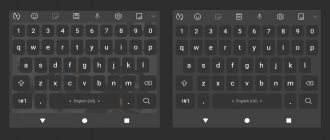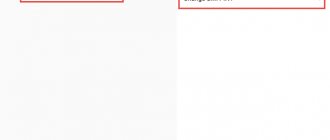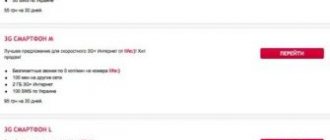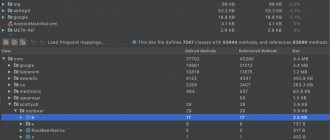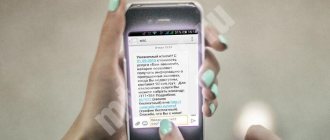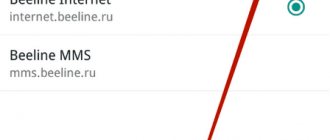Главное предназначение Т9 – это грамотное исправление слов, что ускоряет процесс написания. Но не для всех людей удобна такая функция, ведь если в словаре нет нужных слов, то придется их добавлять и тратить время. Гораздо проще написать их на обычной клавиатуре.
Нередко слова заменяются на противоположные по смыслу, а человек не перечитывает написанный текст и отправляет собеседникам сообщения, в которых слова не сочетаются по смыслу. И если функция подключена к заводским настройкам устройства, часть людей ищут способы для ее отключения и ручного ввода слов.
↑ Как отключить Т9 в настойках телефона
Чтобы отключить ввод Т9
в настройках телефона, необходимо выполнить такой алгоритм действий:
Внимание:
Меню в Настройках может отличаться в зависимости от версии Android.
- Откройте папку «Настройки».
- Переходим в раздел «Система».
- Кликните по кнопке «Язык и ввод».
- Перейдите в раздел «Проверка правописания» и выберите режим «Клавиатура по умолчанию».
- Уберите ползунок с «Включить проверку правописания» (Т9).
И так рассмотрим что нам это дает. До выключения Т9 было так.
Соответственно все ошибки будут автоматический исправлены, после того как выжмете на пробел!
После выключения Т9 (проверки правописания), у нас уже ничего не будет исправляться после нажатие на пробел. Но в таком случае за грамматикой необходимо следить самим.
Сделав эти несложные действия, вы сможете быстро вводить текст без автозамены слов, что общение с собеседником сделает комфортным.
Итоги и рекомендации
Подружившись со своим электронным другом, можно легко переходить с помощника т9 и обратно. Много времени это не занимает, а настройки просты и понятны. В «борьбе» с чересчур активной автозаменой не всегда стоит использовать «суровое» отключение. Ведь можно понизить чувствительность или применить другие настройки. И тогда такая функция может стать по-настоящему полезной.
С другой стороны, нелишним будет рассмотреть вариант со сторонними клавиатурами. И в первую очередь из-за поддержки свайпа. Это возможность перемещать его от одного символа к другому, не отрывая пальца от букв. Хотя и некоторые стандартные клавиатуры могут поддерживать эту функцию.
В остальных случаях свайп неплохо может помочь при борьбе с «непослушным» т9 в некоторых ситуациях. В остальных же автозамена станет хорошим интеллектуальным помощником для общения через Вибер, Вацап или другие мессенджеры на мобильном устройстве. Главное — правильно её настроить.
↑ Как отключить автоисправление на телефоне
Автозамена в большинстве случаев работает корректно и исправляет ошибки в словах, написанные человеком. Но, тем не менее, не всем удобна такая функция и многие хотят ее отключить, полагаясь на свою грамотность.
Убрать автоисправление на телефоне можно, следуя такой инструкции:
- Зайдите в меню «Настройки».
- Переходим в раздел «Система».
- Кликните по разделу «Язык и ввод».
- Выбираем свою клавиатуру «Gboard», если вы не знаете какая у вас клавиатура, то тогда смотрим выше, какая у вас стоит по умолчанию.
- Кликните по кнопке «Исправление текста».
- Уберите ползунок с «Автоисправления», подсказок и других функций, которыми вы не пользуетесь.
Процедура отключения
Сделать это совсем не сложно и под силу любому человеку. Процедура отключения на всех телефонах очень похожа. Вот несколько шагов, следуя которым вы достигнете необходимого результата.
Вот и все. Благодаря выполнению этих шагов вам больше не придётся постоянно отвлекаться на исправление слов. А режим Т9 вы с легкостью можете заменить функцией голосового ввода, к примеру. Может она покажется вам более удобной. Но должны предупредить заранее, что и там есть некоторые недочеты. В случае, если вы вдруг захотите опять вернуть Т9 на свой телефон, необходимо повторить все шаги, которые мы описали выше. Важно заметить, что не все производители мобильных телефонов разрешают юзеру самостоятельно отключить набор текста с помощью Т9 на своем устройстве. Кроме Т9, ваше устройство также может предложить авто исправление слов на вашем девайсе, что тоже считается не очень удобной функцией для некоторых людей. В этом случае ее также можно отключить без больших усилий, следуя нашей последовательности. Процедура отключения максимально подобна с отключением функции предугадывания слов -Т9. Итак, для того, чтобы отключить функцию автоисправления на андроиде вам необходимо:
- 1 Шаг: Откройте меню телефона.
- 2 Шаг: Зайдите в раздел «Настройки».
- 3 Шаг: Кликните на пункт «Настройки клавиатуры и ввода».
- 4 Шаг: Нажмите на то название установленной клавиатуры, которой вы пользуетесь;
- 5 Шаг: Затем выберите раздел под названием «Исправление текста»;
- 6 Шаг: В этом разделе отключите все ненужные вам функции, включая автоисправление.
Вот и все. Это сделать очень легко, самостоятельно и не обращаясь в сервисный центр. Надеемся, что наше руководство было полезным для вас, а мы сумели облегчить вам жизнь. Управляйте вашим мобильным устройством с легкостью, ведь это легко.
Т9 – это умный помощник для облегчения ввода текста на мобильном телефоне. Сокращение Т9 происходит от английского «Text on 9 keys», что означает набор текста на 9 кнопках, когда мы набирали текст с помощью цифровых кнопок обычного кнопочного телефона. Впервые такой ввод был использован на телефоне в 1999 году.
Кто ты без Т9? Геней, мелеардер и фелантроп. (Анекдот)
При вводе текста режим Т9 пытается по первым буквам вводимого слова угадать, что же Вы хотите набрать, и предлагает возможные варианты, в первую очередь из своего словаря, выбирая среди наиболее распространенных слов. Это ускоряет и уменьшает количество нажатий на виртуальную клавиатуру.
Кроме того, Т9 подсказывает слова без ошибок, поэтому вместо «Геней, мелеардер и фелантроп» при использовании умного режима должно получиться «Гений, миллиардер и филантроп».
Одновременно режим Т9 может выбрать совсем не то слово, которое подразумевалось по первым буквам. За этим нужно внимательно следить, иначе можно отправить совсем не тот текст, который предполагался изначально. Получаются своего рода издержки автоматизации набора текста.
Рассмотрим режим Т9 на примере смартфона Самсунг.
↑ Установка новой панели набора
На многих современных телефонах установлена стандартная панель набора текста, а поэтому отключить ввод Т9, не получается. Для этого действия необходимо скачать в Google Play приложение « Russian Keyboard» и установить его на телефон. После успешной установки выполните такие действия:
- Откройте настройки телефона.
- Зайдите в раздел «Язык и клавиатура».
- Смените вид клавиатуры на установленную.
Если же смены не произошло и при вводе сообщений снова появился Т9, при наборе слов опустите шторку и в меню «Способы ввода» выберите «Rus Key».
Если в автоматическом режиме и в настройках нет режима Т9, то можно скачать это же приложение и выбрать нужный режим для дальнейшей работы с гаджетом.
После установки перейдите в раздел «Язык и клавиатура», кликните по шестеренке, расположенной в одной строке с «Rus Key». Затем зайдите в общие настройки, кликните по кнопке «Портретный режим» и нажмите на галочку, напротив Т9.
Если после этого действия режим Т9 не стал работать как положено, необходимо скачать и установить словарь. Можно открыть магазин и, воспользовавшись строкой поиска найти приложение. Можно перейти во вкладку «Язык» и нажать на «Скачать словарь». Система перебросит вас в магазин приложений, где вы можете выбрать понравившийся. Смотрите оценку и читайте отзывы от пользователей.
В магазине Google Play вы найдете разные приложения, но перед скачиванием читайте отзывы, многие из них лагают или перенасыщены рекламой. Одним из хороших приложений для установки набора текста Т9 можно назвать Smart Keyboard.
Следуя нашей инструкции, можно отключить режим Т9 и исправление или подключить эту функцию, если она не встроена. Она вызывает двоякое впечатление у пользователей, изначально такой режим создавался для быстрого набора текстовых сообщений, но на практике многие пользователи смартфонов и планшетов раздражаются от пользования. Ведь иногда исправление слов может привести в неловкое положение хозяина гаджета. Если же хочется пользоваться функцией Т9, необходимо перед отправкой сообщения их перечитывать.
За что отвечают дополнительные функции в меню клавиатуры Android
Рассмотрим за что отвечает каждый пункт в меню с исправлением текста, так какие-то из них можно будет отключить, а какие-то, наоборот, сделать активными.
Предлагать варианты — при наборе сверху клавиатуры будут выводиться в ряд несколько вариантов исправления слова, нажав на какой-нибудь можно будет быстро или исправить слово, или допечатать. Очень удобно.
Подсказывать слова — предлагает варианты слов для следующего написания на основе предыдущего слова.
Фильтр нецензурных слов — включает цензуру и не предлагает матерные слова. В некоторых случаях и меняет их.
Индивидуализировать подсказки — запоминает слова, которые вы чаще всего пишите и не предлагает исправить их, даже если они пишутся с ошибкой.
Автоисправление — тот же Т9, меняет слова, дописывает их, исправляет. Если не можете найти Т9 — убирайте эту опцию.
Автоматические заглавные — исправляет первые слова в предложении на начинающиеся с заглавной буквы.
Проверка орфографии — показывает ошибки в тексте.
Автоматическая пунктуация — при двойном нажатии пробела ставит точку с пробелом.
Интересно! В вашем лаунчере также могут быть и другие дополнительные опции, также они могут быть и у нестандартных приложений клавиатуры из Google Play.
В заключение
Вот так просто можно выключить функцию автокоррекции слов на своем смартфоне или планшете на Android. Сразу после этого, система больше не будет вмешиваться в то, что вы пишите.
Рассказать друзьям
Похожие записи Как отключить Т9 на Xiaomi смартфоне и планшете
Как включить Т9 на Андроид телефоне и планшете
Как включить Т9 на самсунг телефоне и планшете
Как отключить Т9 на Айфоне и Айпаде
Комментарии — 0:
«Т9»: что это такое
Практически во всех случаях операционную систему «Андроид» устанавливает сам производитель, а это ведет к тому, что если вы самостоятельно не замените клавиатуру, функцию «Т9» убрать не представляется возможным. Но разработчики ОС все же дали нам шанс вносить изменения, точнее, «Т9»-клавиатура может быть изменена на стороннее приложение. Судя по отзывам, можно сразу определить, что не многим пользователям нравится эта функция, ее можно отнести к недоработанному типу, так как в большинстве случаев она выдает не те слова, которые пользователю необходимо применить. Что собою представляет «Т9», мы уже разобрались, давайте теперь определим, как отключить эту возможность или изменить клавиатуру в операционной системе.
Деактивация в Нокиа
- Откройте панель для ввода нового сообщения.
- Перейдите в «Функции».
- Выберите: Настройки → Интеллектуальный ввод.
- Тапните «Отключить».
В некоторых моделях доступ к настройке выполняется так: Функции → Настройки → Словарь T9 → Отключить
Чтобы деактивировать опцию в опциях ОС девайса:
- В меню нажмите раздел «Средства», затем «Настройки».
- Перейдите: «Общие» → «Мой стиль» → «Язык».
- Отключите надстройку «Словарь».
Приложение Smart Keyboard
Одной из альтернатив Т9 является программа Smart Keyboard. Это отличный вариант, если у вас пропала система Т9, но очень хочется воспользоваться интеллектуальным вводом текста. Более того, здесь словарь обширнее и наблюдается более корректное распознавание слов при вводе. Да и работает приложение быстрее.
Принцип действия в данном случае точно такой же, как в предыдущем случае. Через Google Play скачиваем программу и устанавливаем её. Через настройки выставляем Smart Key как основную программу для ввода текста. Проблемы при печатании текста с этого момента пропадают раз и навсегда.
Клавиатура с поддержкой Т9 на андроид
Для желающих использовать инструмент для ввода, в котором можно переключиться на старый добрый Т9, есть специальные приложения. К примеру, Smart Keyboard. Есть 2 варианта программного обеспечение: бесплатное и полная версия за 2.50 долл.*
Обратите внимание! В официальном магазине Google Play Market клавиатуру уже скачали более 1 млн раз. В приложении есть все необходимые опции, которые можно настраивать под себя: от автозамены до подсказок.
Smart Keyboard в Гугл Плей
Ввод поддерживает большинство языков, включая украинский и русский. Также есть возможность использовать жесты, эмодзи, голосовой ввод. Кроме того, словарь сам понимает, когда пользователь вводит информацию. Клавиатура Т9 для андроид выполнена в традиционном стиле кнопочных телефонов.
Автозамена — полезный инструмент, который иногда упрощает жизнь. Однако не стоит путать ее с Т9 и подсказками. Главное — настроить все эти функции под себя. В таком случае вводить текст будет гораздо проще.
*Цены в статье указаны на март 2021 г.
Русская клавиатура
Итак, чтобы функция вам не мешала, ее потребуется отключить, а для того, чтобы это выполнить, предстоит совершить два основных действия, и о них мы сейчас с вами поговорим. Также, помимо способов, вам следует знать о некоторых нюансах. Изучив все важные аспекты, вы сможете деактивировать ненужную вам возможность правильно. Первое, что от вас потребуется, это установка новой русскоязычной клавиатуры на операционную систему вашего мобильного устройства. Для того чтобы это сделать, вам нужно подключиться к сети Интернет, после чего перейти в Google Play и там указать новый запрос: Russian Keyboard, который в переводе означает «русская клавиатура». После того как будет произведен поиск, перед вами появится несколько предложенных вариантов. Ваша задача заключается в том, чтобы выбрать самый оптимальный вид клавиатуры, которая содержит в себе обыкновенную раскладку.
Выключение на ПК и нотубуке
Windows 8
- Щёлкните иконку «шестерёнка» в правой панели.
- Выберите «Изменить параметры ввода».
- В блоке «Ввод», в опции «Автоматически исправлять слова… », установите значение «ОТКЛ».
Windows 10
1. В меню «Пуск» щёлкните кнопку «шестерёнка».
2. В панели «Параметры» выберите «Устройства».
3. Откройте раздел «Ввод» выключаем опции «Автоматически исправлять… », «Выделять слова… ».
Отключение и выключение T9 выполняется легко и быстро. Главное, запомнить местонахождение настройки в опциях.
Ответы на ваши главные 5 вопросов о клавиатуре Lenovo
Чем отличается Т9 от SWIFT?
Привычный способ ввода через Т9 предполагает выдачу подходящих по смыслу слов, технология Swift имеет другой принцип работы. Писать слово, нужно проводя пальцем от одной буквы к другой. Программа должна сама распознать, что именно вводил пользователь.
Как активировать на Android T9?
Смартфоны Lenovo имеют собственные графические надстройки в виде Flyme OS. Недостатком этого программного обеспечения является отсутствие интеллектуальных подсказок. Решить проблему можно скачав стороннюю клавиатуру или стандартный TouchPal на Гугл Плей.
На клавиатуре нет буквы «ё» и «ъ», что делать?
Иногда на клавиатуре телефона буквы «ё» и «ъ» отсутствуют. Такое случается чаще всего после обновления программного обеспечения. На самом деле эти буквы никуда не делись, разработчики их просто объединили с другими символами. Чтобы напечатать «ъ», необходимо несколько секунд удерживать символ «ь». То же самое касается буквы «ё», она совмещена с «е».
Как настроить клавиатуру на K5?
Многим владельцам Lenovo K5 категорически не нравится родная клавиатура смартфона. Она имеет не очень удачный дизайн и прорисовку. Чтобы изменить внешний вид, необходимо войти в настройки устройства, выбрать вкладку «Клавиатура» и изменить соответствующие параметры.
Можно ли расширить словарь клавиатуры?
Порой встроенный словарь в смартфоне может не знать самых элементарных слов. При вводе они подчеркнуты красной линией. Возникает вопрос, как в телефоне пополнить словарный запас? Для этого необходимо удерживать несколько секунд выделенное слово, выйдет дополнительное меню, и одним нажатием слово добавится в словарь.
Проще всего Т9 включить при помощи TouchPal. Это один из самых быстрых и легких способов. Если хочется более продвинутую клавиатуру, можно скачать подходящее приложение из Google Play.
Нужна помощь в решении важной проблемы? Тогда задай любой вопрос о Lenovo и мы на него ответим!
Что такое автозаполнение, как его настроить на андроиде
Как отключить синхронизацию на Андроиде — инструкция
Автозаполнение не относится к автозамене. Эта функция работает, как правило, в браузерах. Большинство сайтов имеет различные формы: для контактной информации (имя, номер телефона, электронная почта), сообщений и т. д. После того как пользователь ввел информацию впервые, она сохраняется. Это нужно, чтобы упростить дальнейшее заполнение. Пароли сохраняются только с разрешения владельца учетной записи.
Важно! Стоит отметить, что не всегда автозаполнение работает. Это зависит от того, включил ли разработчик сайта эту возможность.
Автозаполнение формы в браузере
Пользователь может отключить функцию (следующая инструкция написана на примере браузера Google Chrome для ОС Android):
- Для начала нужно открыть приложение для просмотра веб-страниц.
- Затем нажать на кнопку контекстного меню (иконка в виде трех точек в правом верхнем углу окна).
- В выпадающем списке необходимо выбрать пункт «Настройки».
- После этого выбрать «Автозаполнение и платежи».
- Чтобы выключить функцию, необходимо отключить параметр «Заполнять формы автоматически».
Пользователю также доступны опции для редактирования данных. Для этого необходимо сделать следующее:
- Вернуться в пункт «Автозаполнение и платежи».
- После этого нужно выбрать раздел «Способ оплаты» или «Адреса и другие данные».
- В открывшемся меню пользователь может изменить, добавить или удалить информацию.
Еще одна полезная опция — просмотр сохраненных паролей:
- Зайти в настройки браузера.
- Выбрать раздел «Пароли».
- Первый пункт отвечает за функцию сохранения паролей, второй — за автоматическую авторизацию. Если данные от учетной записи сохранены, то система сама входит в аккаунт, когда пользователь посещает сайт. После этого идет список со всеми паролями. Для просмотра понадобится ввести код для разблокировки устройства или использовать отпечаток пальца, если есть такая возможность. Иконка урны позволяет удалить запись.